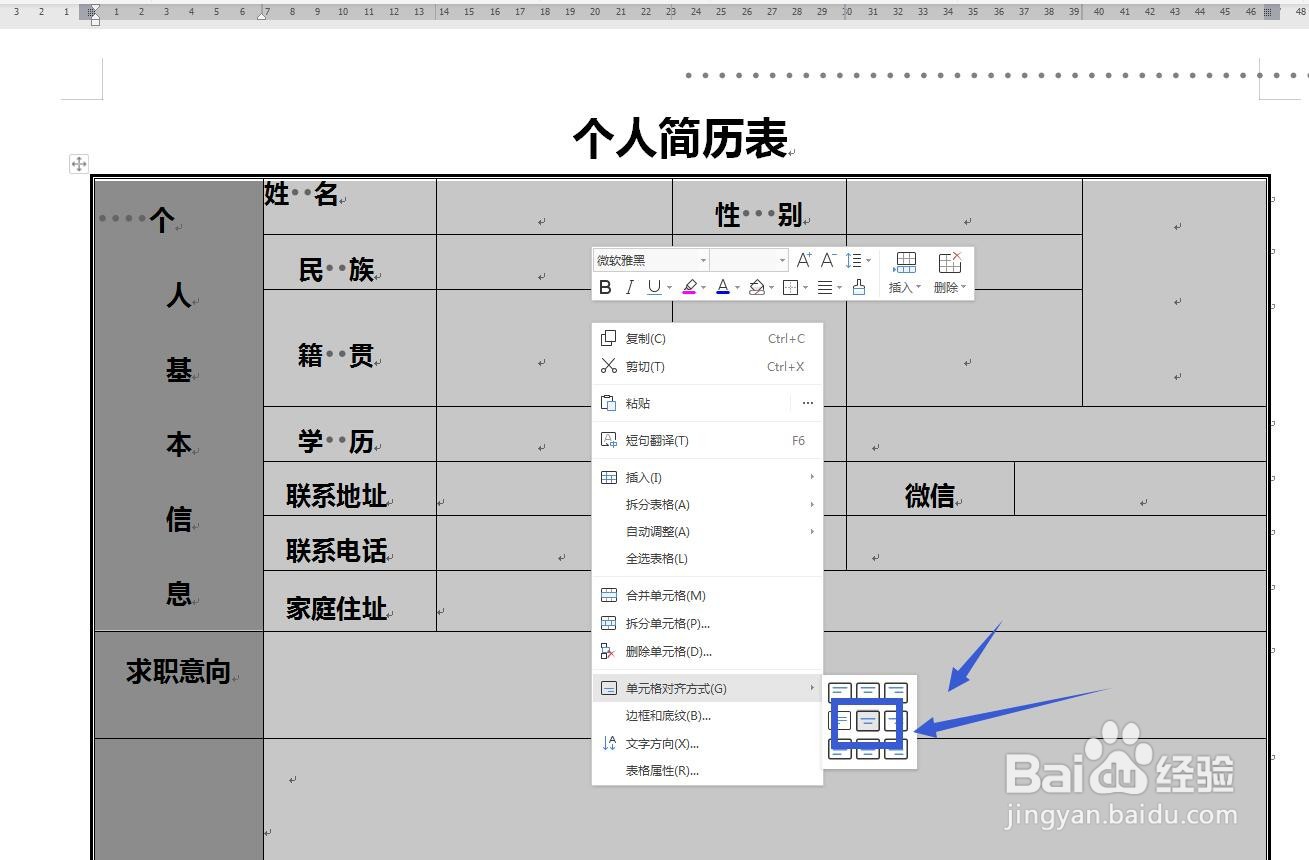1、打开软件,新建文件将WPS软件打开,选择文字部分,然后新建一个文件,我直接输入一些表格文字示范一下。
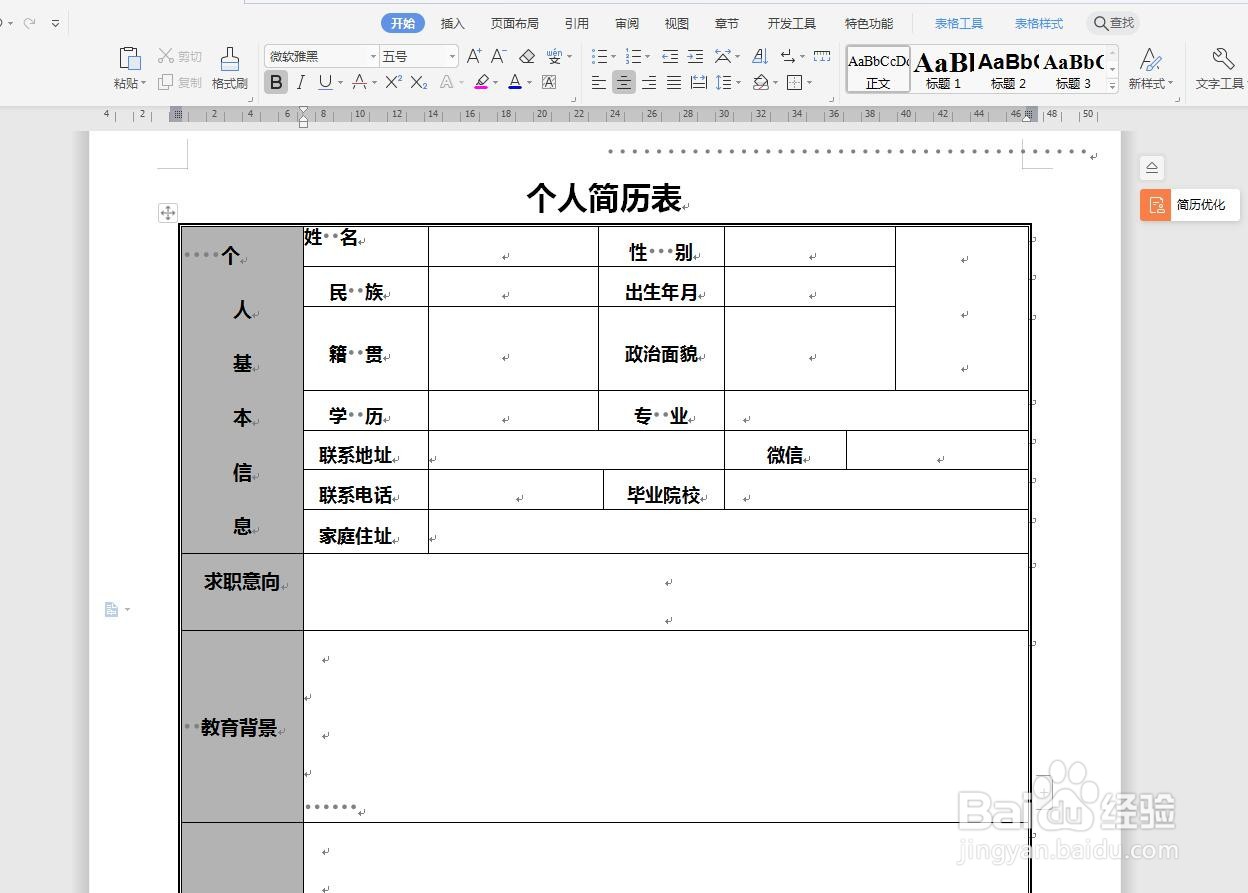
2、右击对齐方式选中这个单元格,点击 右键,然后选择对齐方式,有9中对齐方式,中间的是居中对齐。

3、表格属性打开面板点击表格之后,在选项卡这里会出现一个表格工具,功能区左侧找到表格工具属性,打开面板。
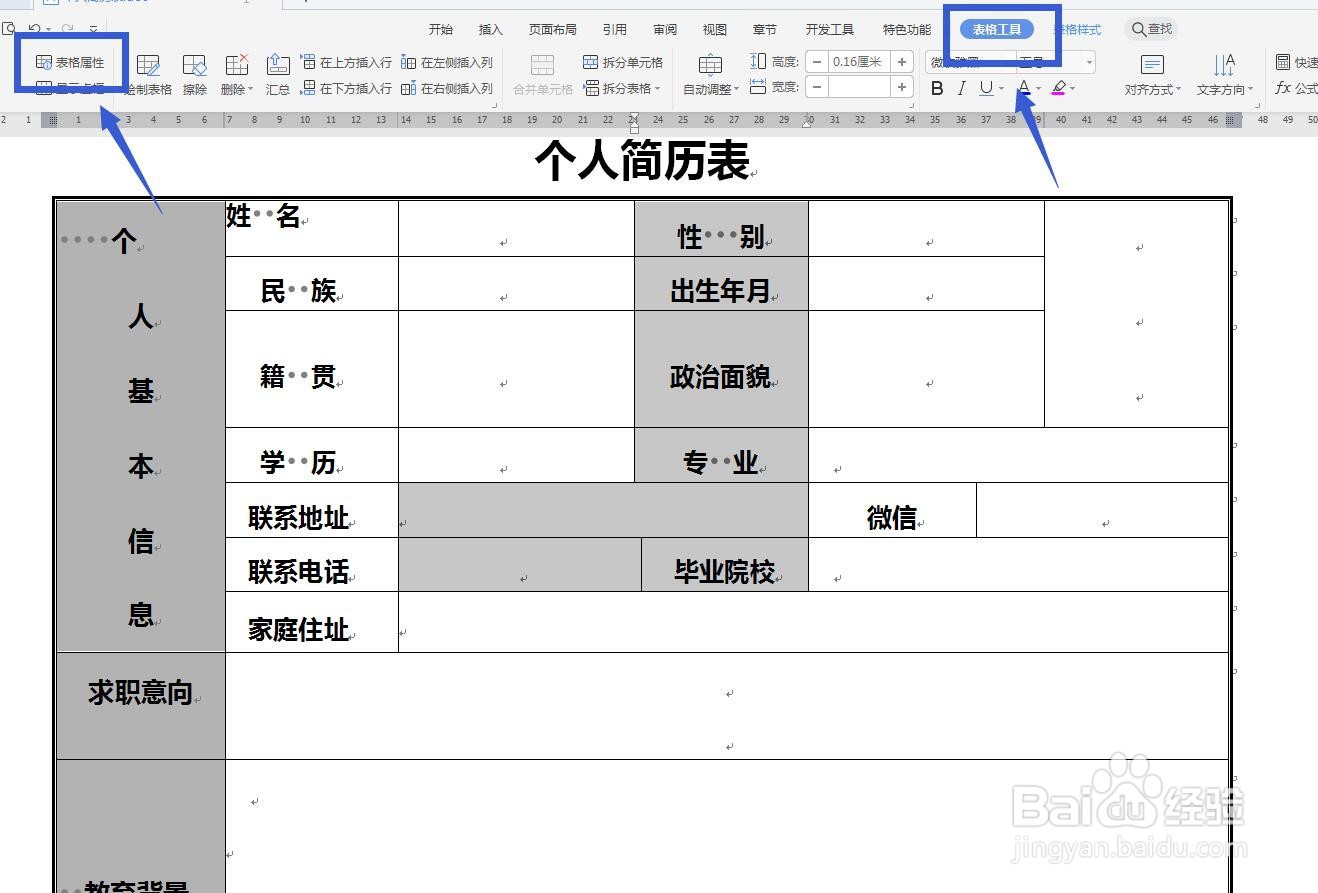
4、单元格对齐方式我们可以选择单元格,然后看到对齐方式,在这里设置对齐也是可以的。
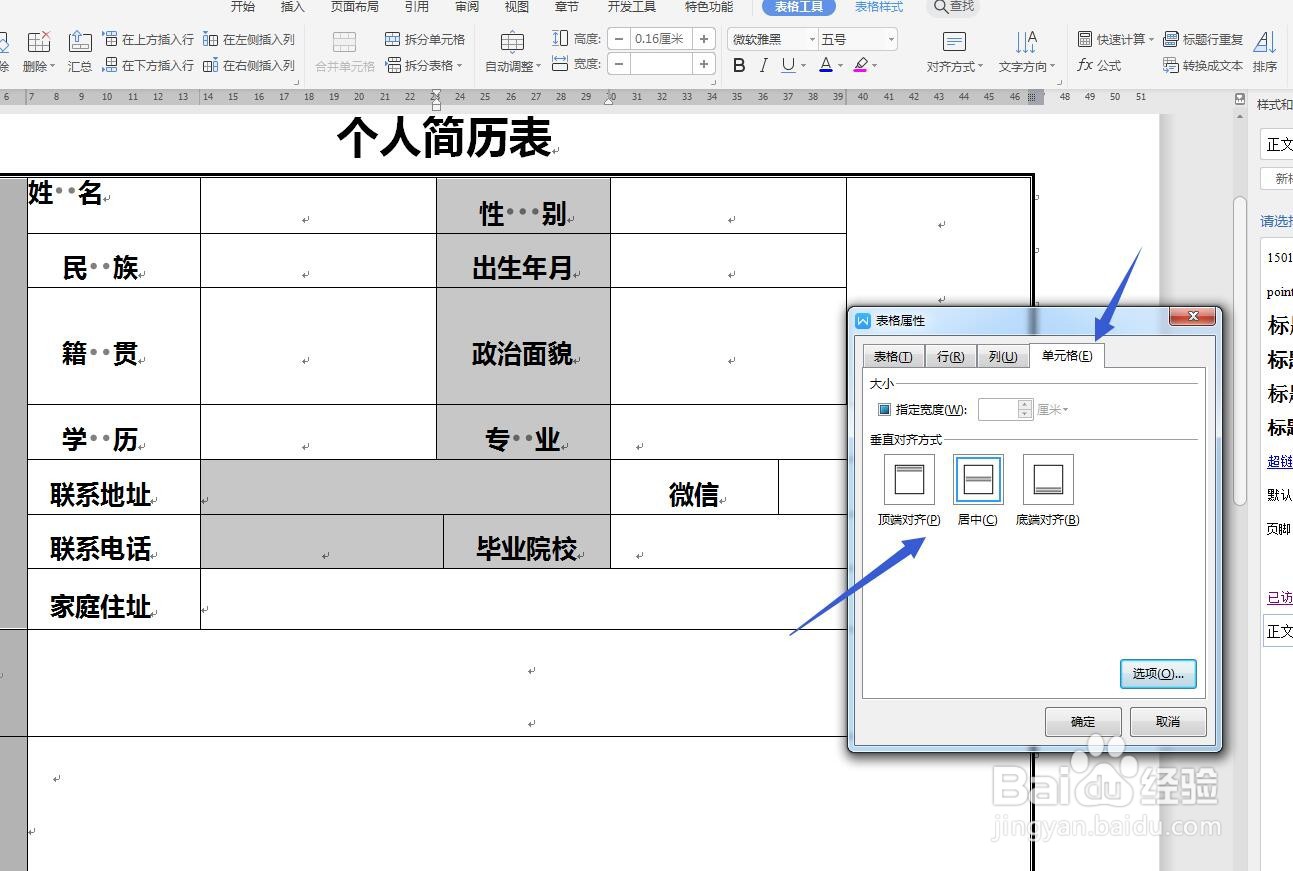
5、设置单元格边距我们可以打开单元坼黉赞楞格边距设置,这里可以设置文字到四个边的距离,一般设置为0,也可以根据情况设定。
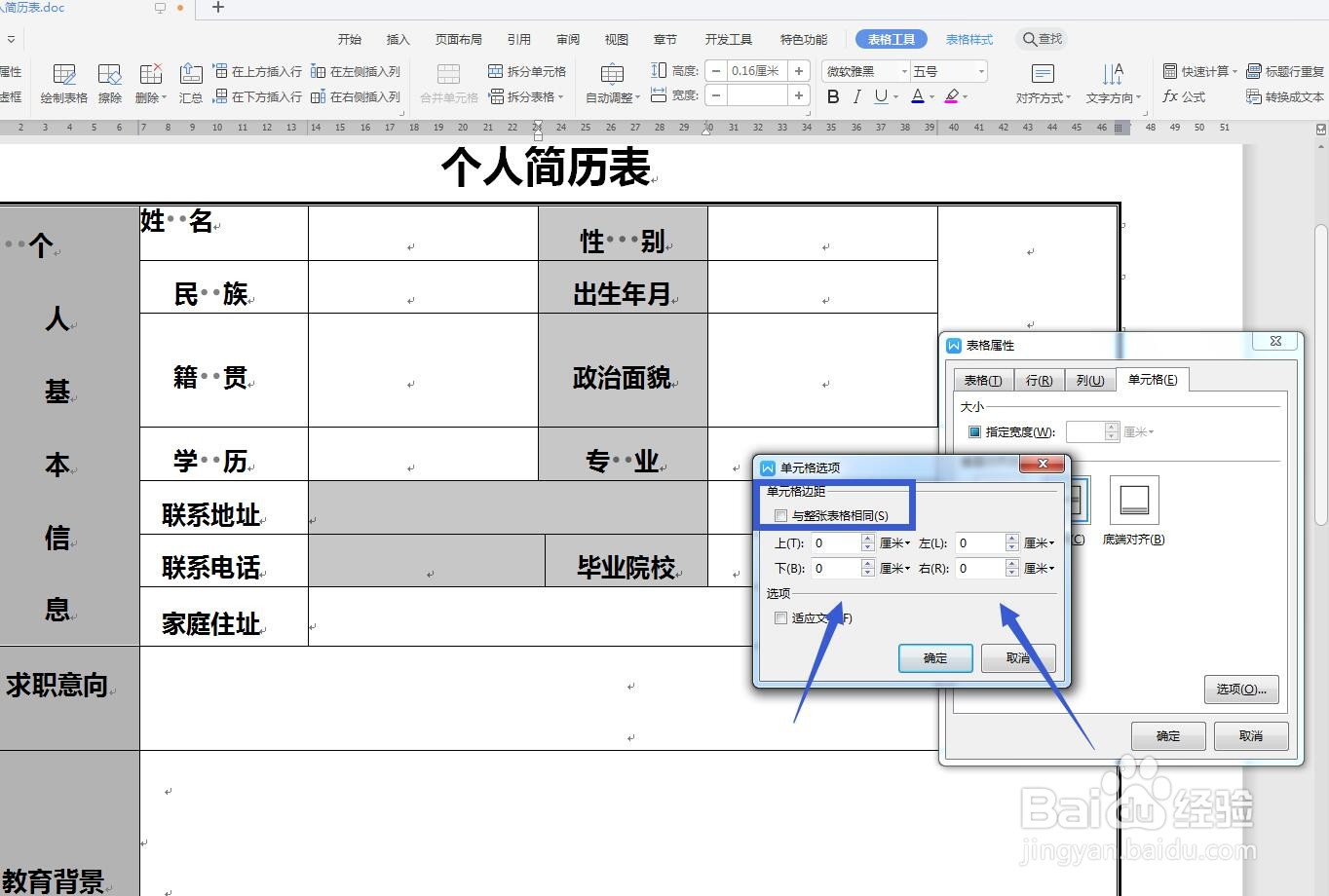
6、固定行高列宽在表格属性这里,我们可以设置固定的行高与列宽,这样表格做出来就是规范的尺寸,方便对齐。
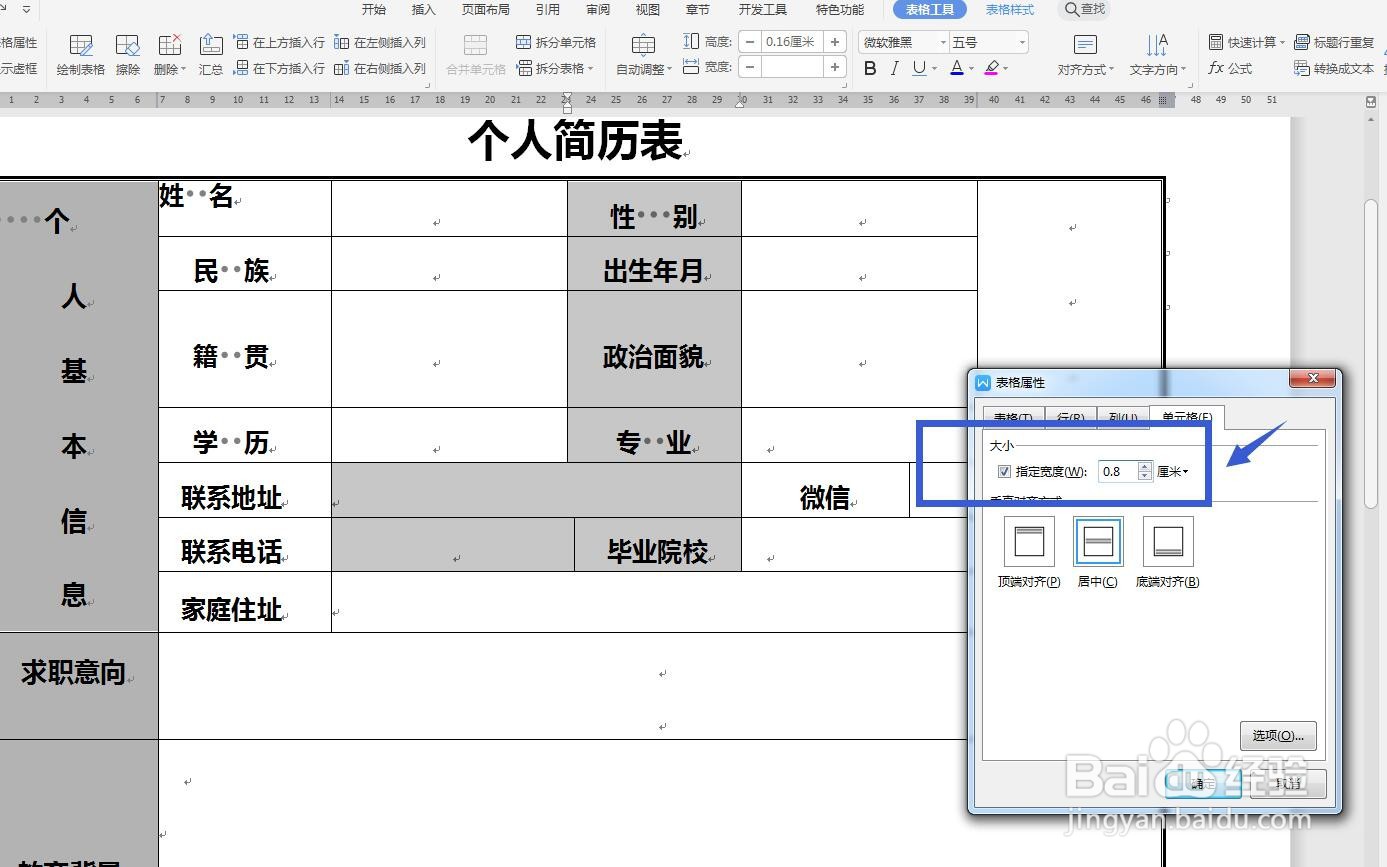
7、全部居中对齐如果表格中的文字需要全部居中对齐,我们可以全部选中表格,点击右键设置居中对齐。